- Rongsen.Com.Cn 版权所有 2008-2010 京ICP备08007000号 京公海网安备11010802026356号 朝阳网安编号:110105199号
- 北京黑客防线网安工作室-黑客防线网安服务器维护基地为您提供专业的
服务器维护
,企业网站维护
,网站维护
服务 - (建议采用1024×768分辨率,以达到最佳视觉效果) Powered by 黑客防线网安 ©2009-2010 www.rongsen.com.cn


设置传输模式解决FTP连接问题
作者:黑客防线网安网站维护基地 来源:黑客防线网安网站维护基地 浏览次数:0 |
法院经审理认为,对被告人何某论罪本应处以极刑,鉴于其事后积极抢救死者,有悔罪表示,遂判处死缓。通讯员供图
时报讯 (记者 闫晓光 实习生 董琦 通讯员 汪次安) 今年4月9日下午3点,广东某师 ...
如果你问别人“为什么连不上某个FTP”呢?他可能会让你改变FTP的传输模式。什么是FTP的传输模式呢?改变FTP的传输模式能解决问题吗?让我和大家从“两个模式”聊起吧。
一、FTP的两个模式
FTP的两个模式分为主动模式(PORT)和被动模式(PASV)。若采用主动模式,就是FTP软件请求服务器来连它;若采用被动模式,如同是服务器告诉FTP软件“你来连接我”。
小提示:有防火墙用户不能使用主动模式,这是因为防火墙不允许来自网外的主动连接,所以用户必须同使用被动模式。
二、判断问题是否在传输出模式上
在登录FTP时,经常会出现各种各样的错误,那么哪些是因为传输模式设置不正确所造成的呢?下面这些无法连接的例子,都可能是传输模式设置不正确导致的。
1.当出现“426 data connection closed,transfer aborted”提示时,表示你采用了主动模式的话,而防火墙禁止了来自FTP服务器的主动连接。
2.如果出现“550 Passive mode notallowed on this server”的信息地,则表明FTP服务器被设置成了不支持被动模式的连接。
3.除此之外,“数据Socket错误,连接已超时”的错误也非常多见,这同样是由传输模式设置不正确引起的。
三、FTP传输模式的切换
既然因传输模式设置不当可以引发多种FTP登录故障,那么在实际应用过程中我们又该如何改变其传输模式呢?下面我们将常用工具的FTP传输模式切换方法传授给大家。
1.IE
IE浏览器是我们登录FTP服务器最简单、直接的工具之一,默认使用的是主动模式,切换方法比较简单。启动IE后,打开“工具”菜单中的“Internet选项”,将打开的窗口切换到“高级”选项卡,选中其中的“使用被动FTP”选项并保存设置即可(图1)。
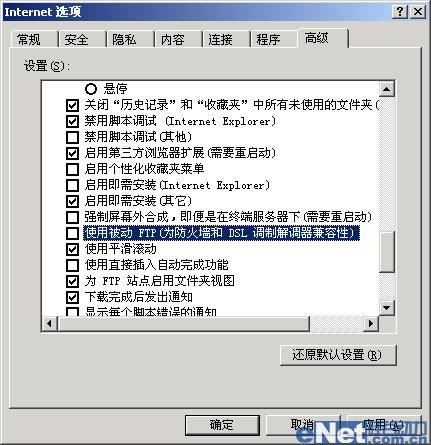
2.FlashFXP
FlashFXP是我们登录FTP使用比较多的专业工具之一,启动FlashFXP后按F6键打开“配置FlashFXP”窗口,切换到“连接”选项卡,将其中的“使用被动模式”选中即可(图2)。

3.CuteFTP
CuteFTP可以说是FTP类工具的泰山了,启动CuteFTP后点击打开“编辑”菜单下的“设置”命令,在打开的窗口左侧依次选择“连接”—“防火墙”,然后将右侧下方的“PASV模式”项选中就可以了(图3)。

4.LeapFTP
启动LeapFTP后,打开“站点”菜单下的“站点管理器”命令,或者按F4同样可以打开,打开后在左侧选择要连接的FTP站点,将右侧的窗口切换到“高级”标签,更改其中的“使用PASV模式”选项即可(图4)。
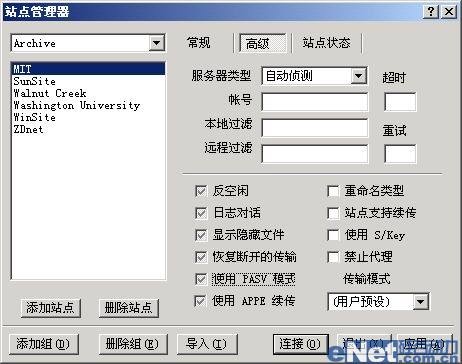
5.FlashGet
虽然FlashGet常被用作下载工具,但是它同样可以登录FTP服务器。启动FlashGet,打开“工具”菜单下的“选项”命令,将打开的窗口切换到“代理服务器”选项卡,选中直接连接项,单击“编辑”按钮,更改其中的“PASV模式”选项即可。

怎么样,将常用软件的FTP传输模式切换方法奉献给了大家,以后再碰到这样的问题时是不是就可以迎刃而解了呢!最后,说起FTP就不能不提 FlashFTP软件,在这里我们再向大家奉献上最新的FTP应用技巧,FlashFXP作为一款优秀的FTP工具,掌握这些技巧将给你的操作带来很多便 利。
新闻栏目
| 我要申请本站:N点 | 黑客防线官网 | |
| 专业服务器维护及网站维护手工安全搭建环境,网站安全加固服务。黑客防线网安服务器维护基地招商进行中!QQ:29769479 |













